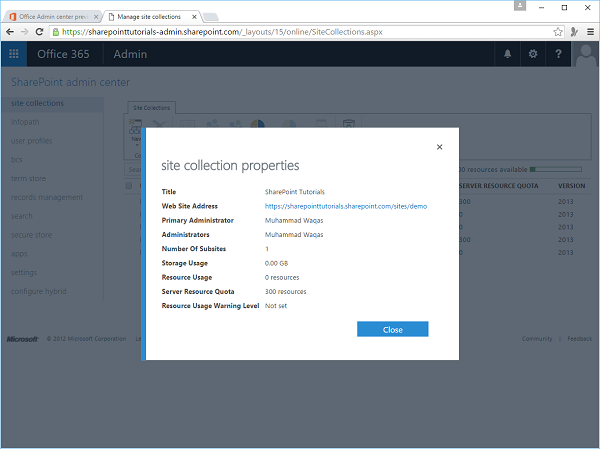SharePoint-사이트 모음 만들기
사이트는 SharePoint의 핵심이며 개발자를위한 시작점을 나타내며 사이트 모음이 없으면 SharePoint 개발을 시작할 수 없습니다. Microsoft SharePoint 온라인 사이트 모음은 하위 사이트가 포함 된 최상위 사이트입니다.
사용할 수있는 여러 사이트 템플릿을 사용할 수 있습니다. 하위 사이트는 관리 설정, 탐색 및 권한을 공유하며 필요에 따라 개별 하위 사이트에 대해 변경할 수 있습니다.
사이트 모음 만들기
SharePoint와 같은 응용 프로그램을 학습 할 때 기존 환경이나 사용자에게 영향을주지 않고 연습을 수행 할 수있는 영역을 만드는 것이 좋습니다.
Step 1 − 새 사이트 모음을 만들려면 사이트로 이동합니다. https://portal.office.com/
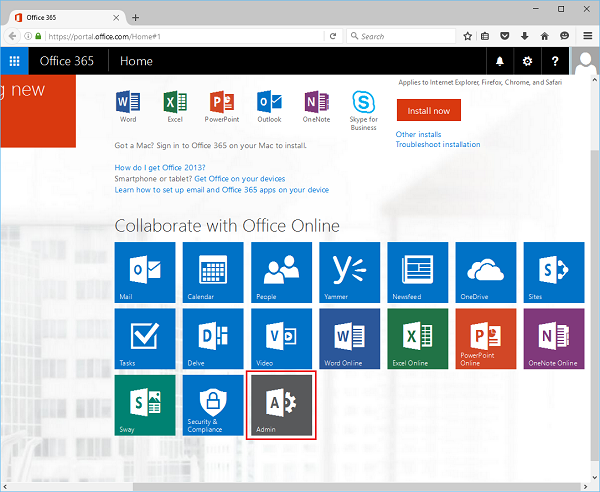
Step 2 − 관리자 아이콘을 선택하면 다음 페이지가 표시됩니다 −
Step 3 − 선택 Resources → Sites, 왼쪽 창에서. 오른쪽 창에서Add a site.
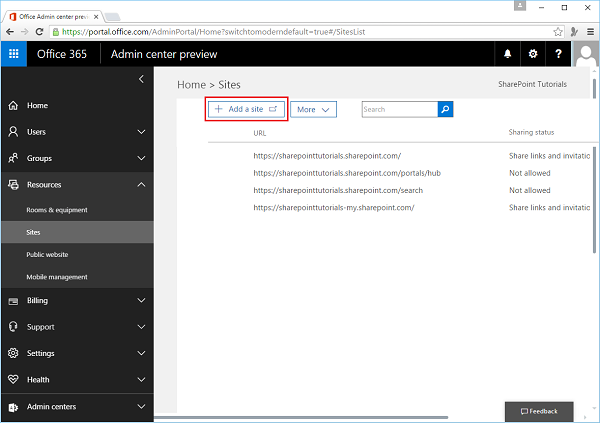
Step 4− 다음 페이지가 열립니다. 필요한 정보를 입력하고 확인을 클릭합니다.
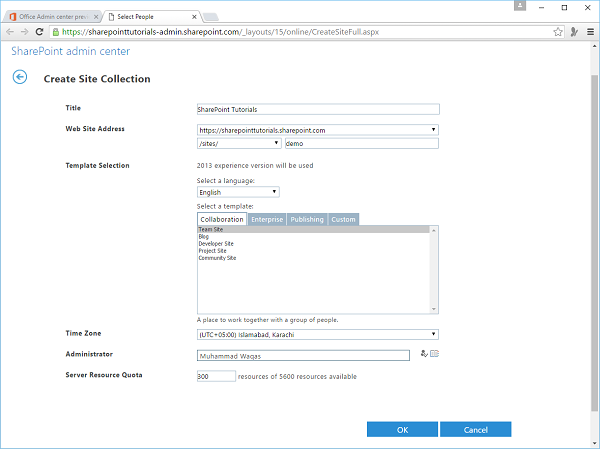
사이트 모음이 관리 센터 URL 목록에 추가 된 것을 볼 수 있습니다. URL은 관리자가 사이트 만들기 및 관리를 시작할 수있는 사이트 모음 위치입니다.
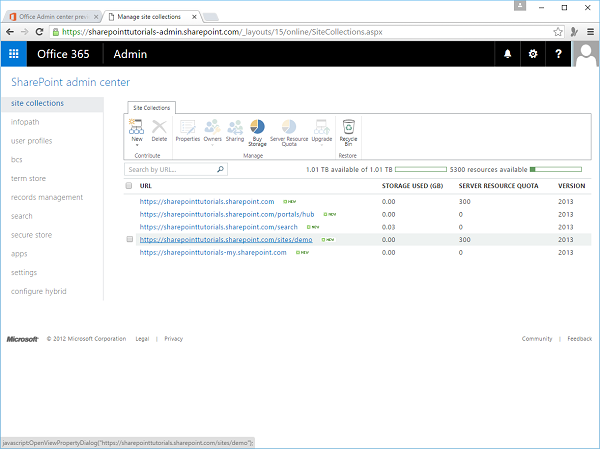
Step 5 − 링크를 클릭하면 해당 사이트 모음에 대한 자세한 정보를 볼 수 있습니다.